Airgram oferece transcrições ao vivo de reuniões e conteúdo gravado
- O Airgram Meeting Assistant cria transcrições ao vivo de suas chamadas de reunião ou qualquer outra gravação de vídeo ou áudio.
- A ferramenta funciona com Zoom, Google Meet e Teams e grava videoconferências em áudio e vídeo de alta qualidade.
- Ele suporta transcrições em 8 idiomas, incluindo inglês, alemão e muito mais.

Obter as atas após uma reunião pode ser trabalhoso, mas os modelos de agenda de reuniões de Assistente de Reunião Airgram você vai economizar muito tempo.
Esta ferramenta online registra suas reuniões e extrai as transcrições como mágica, para compartilhá-las mais tarde com sua equipe.
O que é o Airgram e como ele pode te ajudar?
Airgram é um AI Assistant para Zoom, Google Meet e Teams que grava videoconferências em áudio e vídeo de alta qualidade.
Em seguida, ele transcreve automaticamente as reuniões online e offline. Tudo será marcado com carimbos de data/hora, para que você possa voltar às informações significativas com muito mais rapidez.
A melhor parte é que o Airgram oferece 8 idiomas de transcrição, incluindo inglês, alemão, francês, espanhol, português, russo e muito mais.
Agora que sabemos o que é o Airgram, vamos destacar seus melhores recursos e mostrar como utilizá-lo.
Quais são os melhores recursos do Airgram?
1. Modelos de agenda de reunião
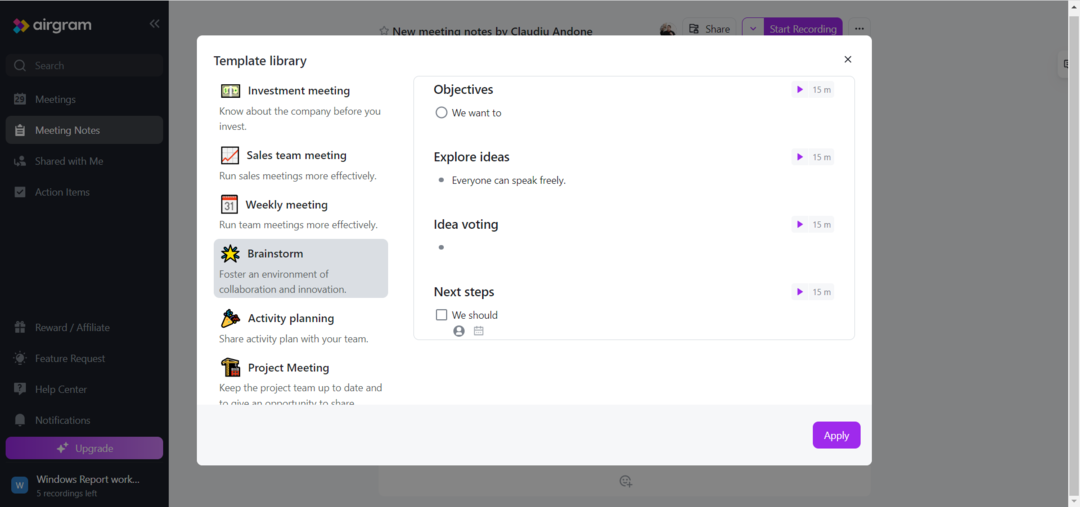
O Airgram possui uma biblioteca com 11 tipos de templates dependendo do objetivo da reunião.
No entanto, você pode personalizá-los com notas e ações, definir cronômetros para cada parte específica da reunião e muito mais.
Desta forma, você pode levar a reunião para o segundo e passar por todos os objetivos que você traçou.
Além disso, todas as notas relacionadas são salvas, para que você possa usá-las em outras reuniões. Você também pode compartilhá-los ou exportá-los para incluir em um relatório de reunião, se necessário.
2. assistente de IA
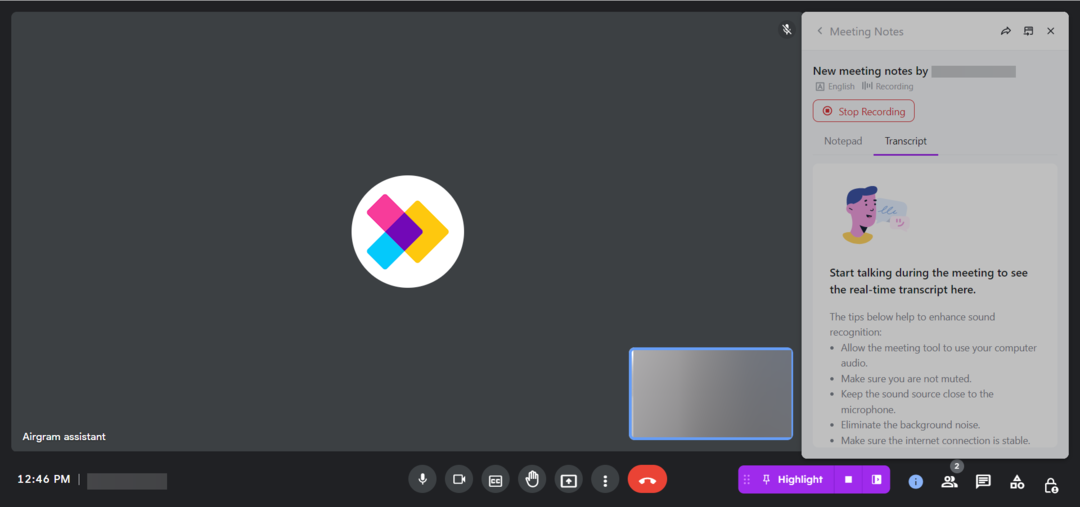
Quando você inicia uma chamada e pressiona o botão Iniciar gravação, o assistente de reunião do Airgram entrará imediatamente em uma reunião para criar transcrições automaticamente.
No entanto, você também pode agendar o assistente do Airgram para participar e gravar chamadas do Zoom, Google Meet e Microsoft Teams sem que você esteja na reunião.
Ao final, você terá tudo registrado, inclusive as anotações e transcrições para rever quando quiser.
3. Obtenha a transcrição completa da reunião
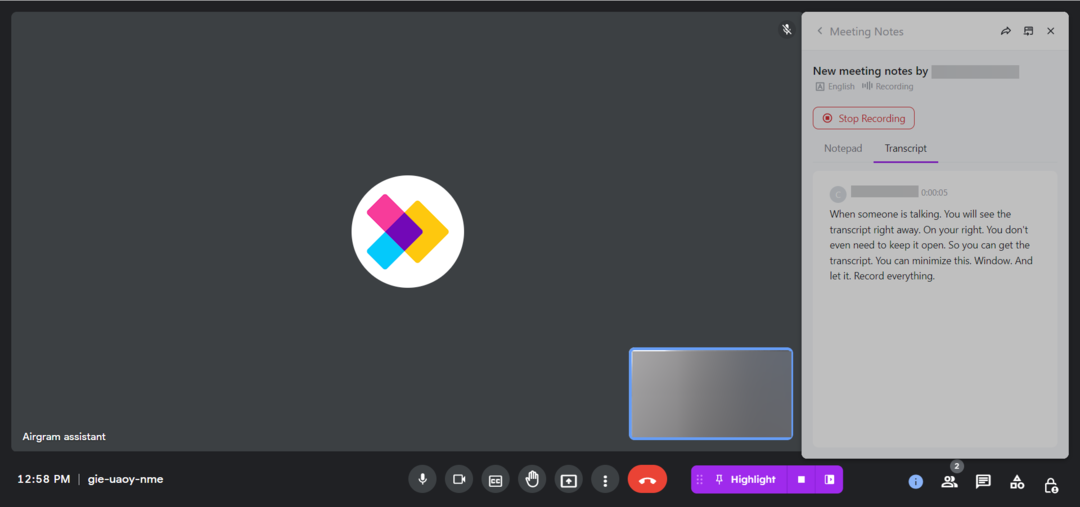
O Airgram detecta quando alguém está falando e começa a escrever a transcrição ao vivo, na janela do Airgram.
Mas você não precisa mantê-lo aberto, ele funciona perfeitamente, mesmo que você o minimize. Sempre que houver uma mudança de tópico ou algo importante acontecendo, clique no botão Destacar abaixo para criar um carimbo de data/hora no vídeo.
4. Revise a gravação da reunião

As notas e a transcrição da reunião aparecerão em breve no menu Notas da reunião da sua conta Airgram baseada na nuvem.
Claro, lá você pode editá-los, destacar partes do texto e até cortar clipes mais curtos, se necessário.
Além disso, é possível compartilhar clipes individuais com links de clique.
Você pode até selecionar palestrantes individuais e obter as transcrições apenas para eles. As partes da reunião em que eles falaram também serão destacadas na linha do tempo.
Dessa forma, você pode ir diretamente para uma declaração ou consultar suas transcrições para encontrar todas as informações significativas que procura.
5. Incluir itens de ação
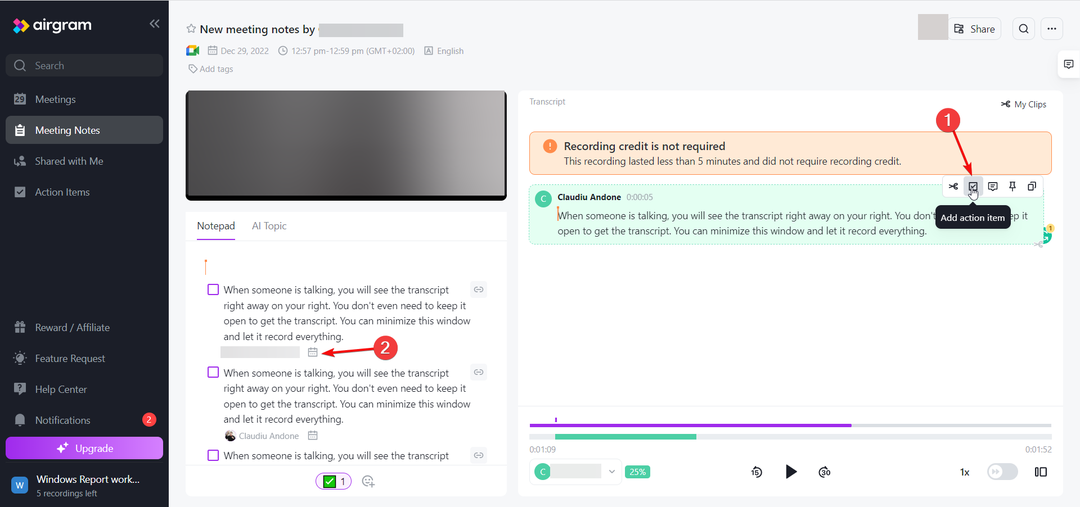
Sempre que houver uma tarefa envolvida, você pode clicar em uma frase e adicionar um item de ação. Isso trará o texto para o Bloco de Notas, onde você poderá atribuí-lo a um dos participantes da reunião, incluindo você mesmo.
Ao usar o botão Calendário, também é possível definir um prazo para a tarefa.
Isso realmente torna a reunião um instrumento de aumento de produtividade e clareza para todos os envolvidos.
6. Exporte transcrições facilmente
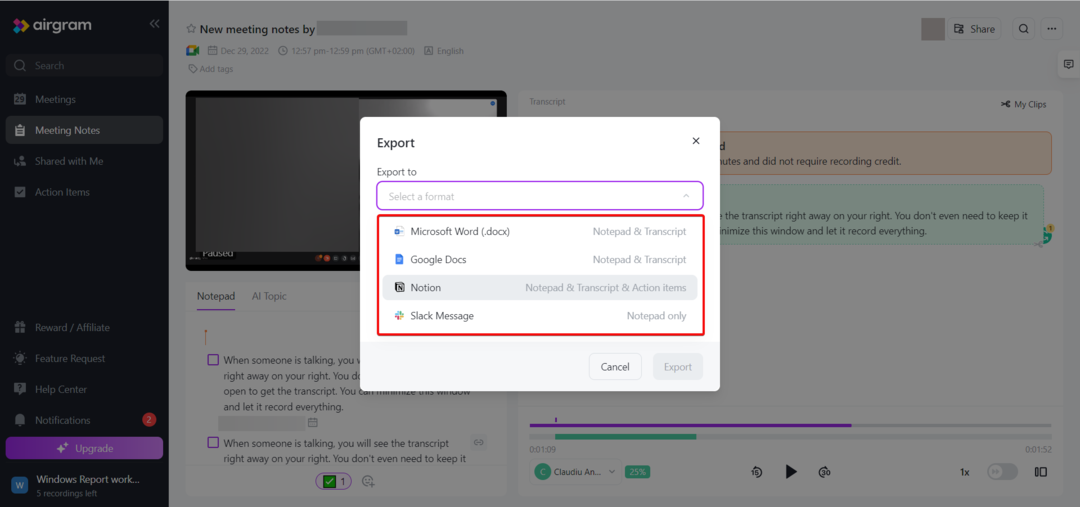
Todas as notas e transcrições serão apresentadas em sua conta e você poderá acessá-las em praticamente qualquer dispositivo que possa executar um navegador.
No entanto, você também pode exportá-los facilmente como um documento do Word, no Google Docs, Notion ou Slack.
A única coisa que você precisa fazer é autorizar o acesso ao aplicativo da web para o qual deseja exportar.
7. Importar arquivos para transcrever

Deixamos o melhor para o final porque, com o Airgram, você também pode enviar seus próprios arquivos de vídeo ou áudio e obter transcrições.
Basta clicar no botão Importar arquivos no canto superior direito, arrastar e soltar seu arquivo de vídeo ou áudio na caixa e selecionar o idioma da transcrição e o Airgram fará o resto.
É um recurso incrível quando você precisa extrair algum diálogo de qualquer parte da gravação.
- Como remover a criptografia do Excel [formas mais rápidas]
- Como corrigir o erro de relacionamento de confiança quebrado
- Como Atrasar Ações no Agendador de Tarefas do Windows
- Erro de marcador não definido no Microsoft Word [Corrigir]
- Erro do sistema de arquivos (-805305975): como corrigi-lo
Como obtenho o Airgram e o configuro?
- Vou ao página oficial do Airgram e clique no Experimente o Airgram gratuitamente botão.
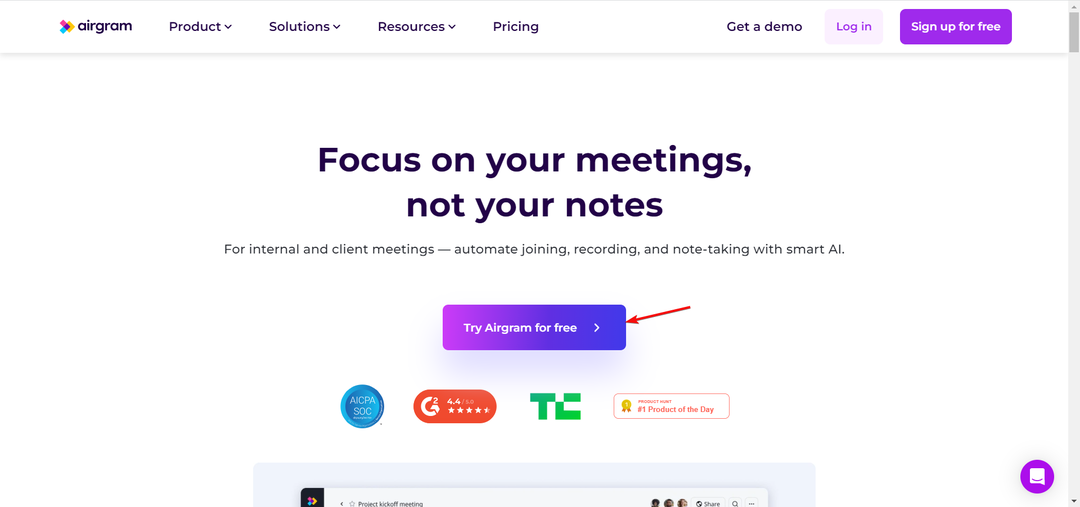
- Agora, crie uma conta gratuita ou apenas faça login com sua conta do Google ou da Microsoft.
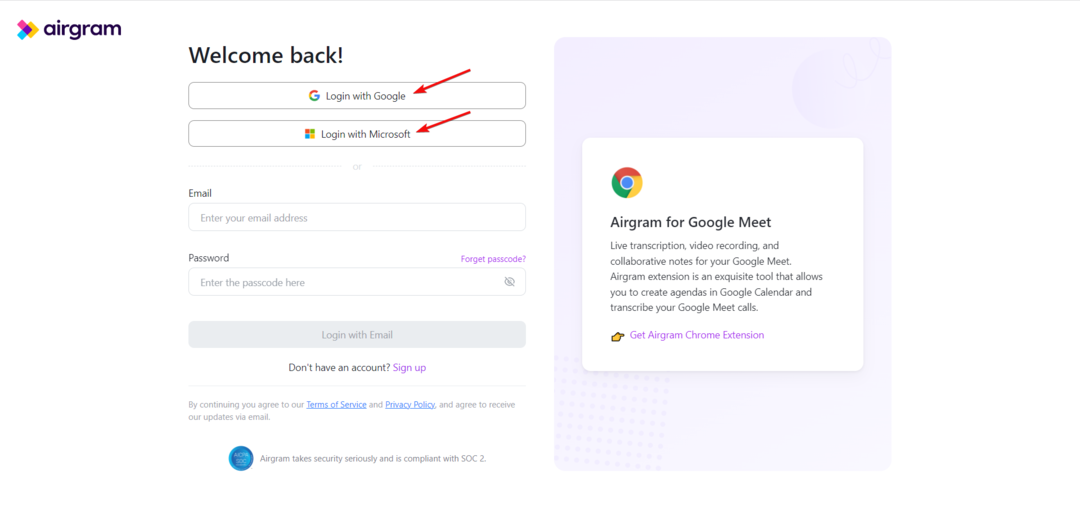
- Renomeie seu espaço de trabalho e clique no botão Próximo botão.
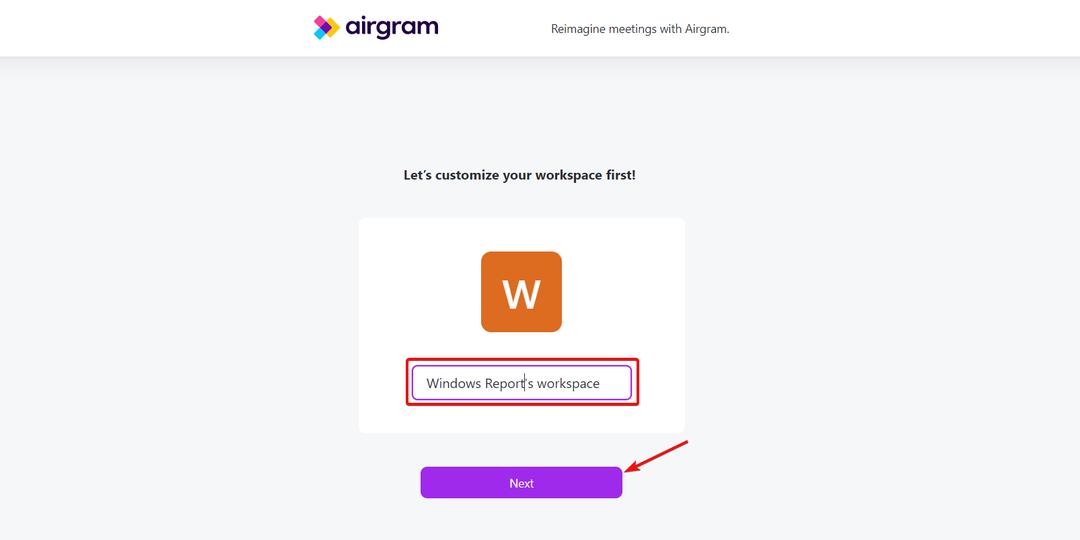
- Selecione o idioma de transcrição padrão, escolha a ferramenta de videoconferência que deseja usar (Google Meet, Zoom ou Microsoft Teams) e clique em Próximo.
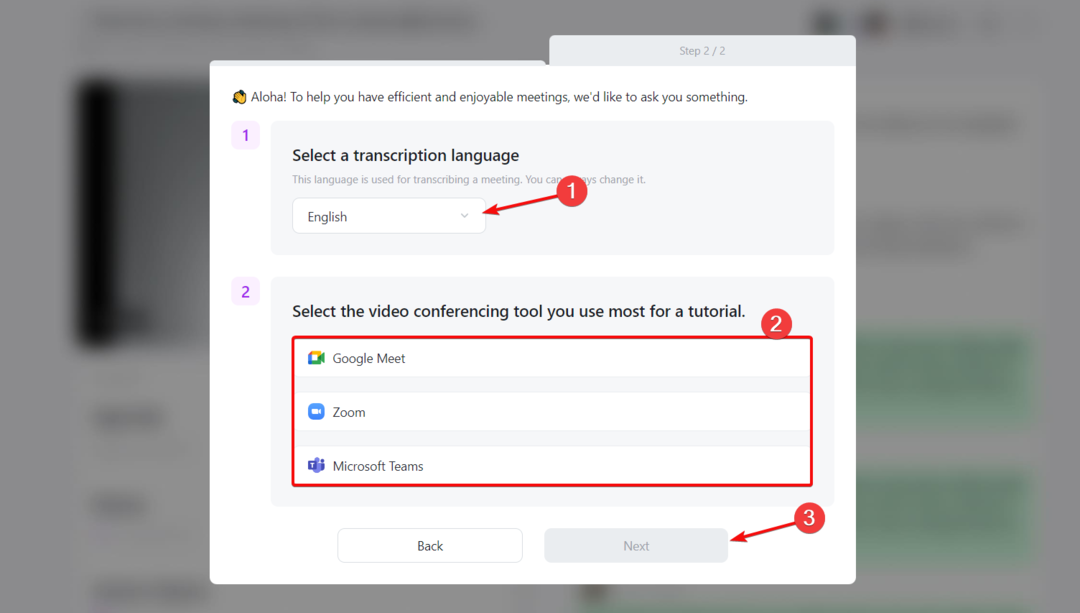
- Agora, você será solicitado a instalar a extensão da ferramenta de videoconferência escolhida. No nosso caso, é uma extensão do Google Chrome para conectar com o Google Meet. Você também pode fazer isso mais tarde.
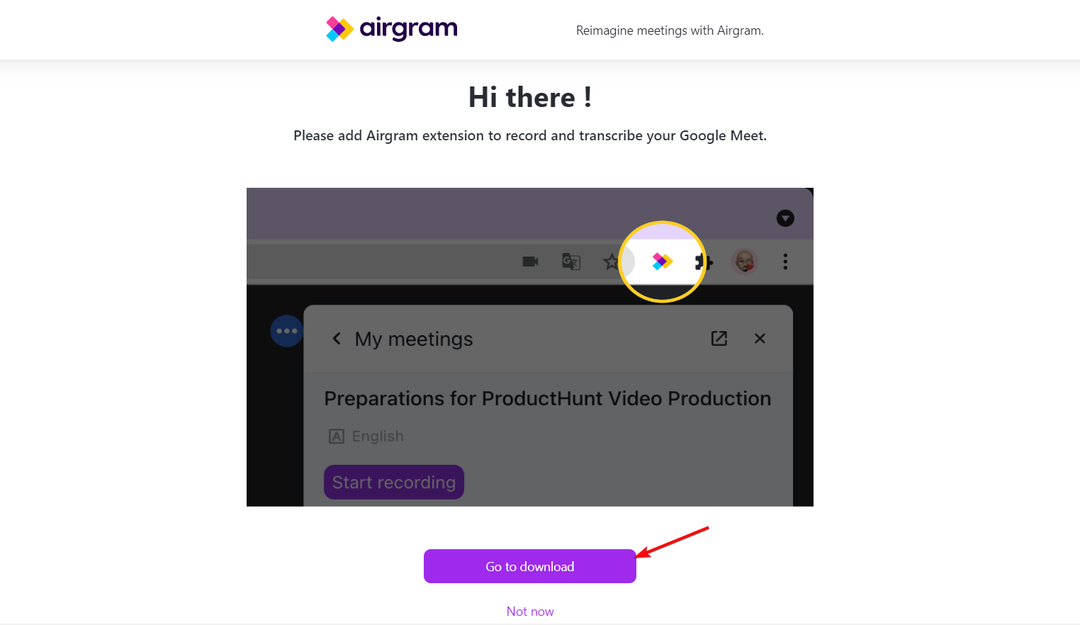
- Vou ao Encontros menu no painel esquerdo e conecte-se com o seu calendário do Google e/ou Panorama.
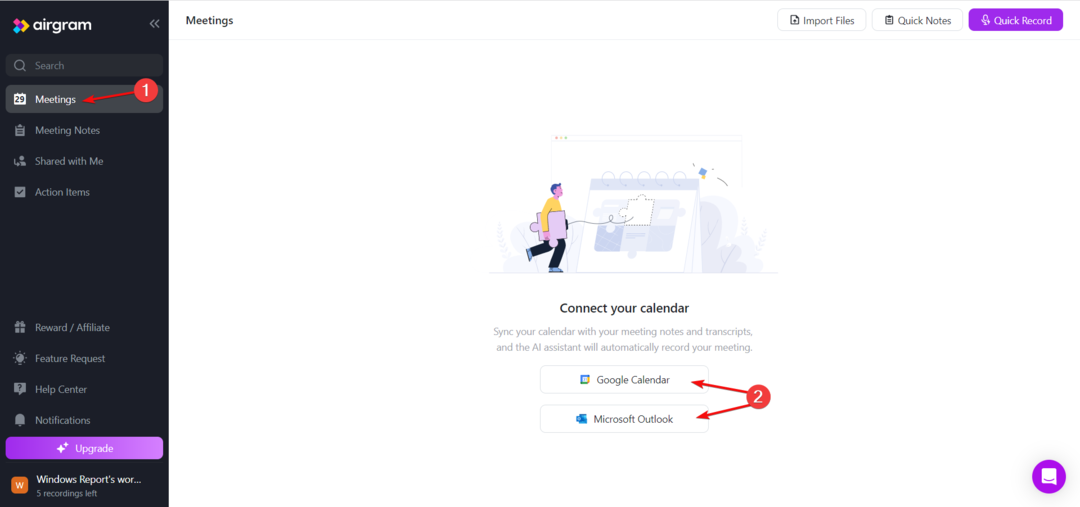
Como crio uma transcrição de reunião com o Airgram?
- No seu painel, clique no botão Notas rápidas botão.

- Selecione os Modelos ícone.

- Quando a janela pop-up abrir, selecione um modelo à esquerda, de acordo com suas necessidades, e clique no botão Aplicar botão no canto inferior direito.
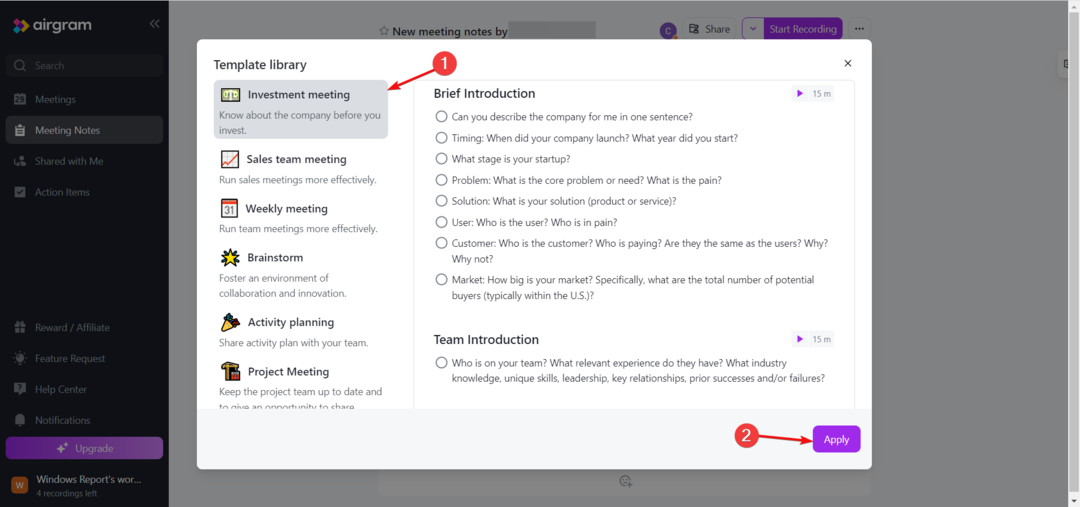
- Claro, você pode editar o modelo o quanto quiser e introduzindo o / símbolo, você pode adicionar cronômetros, pontos de discussão, cabeçalhos, listas de marcadores e muito mais.
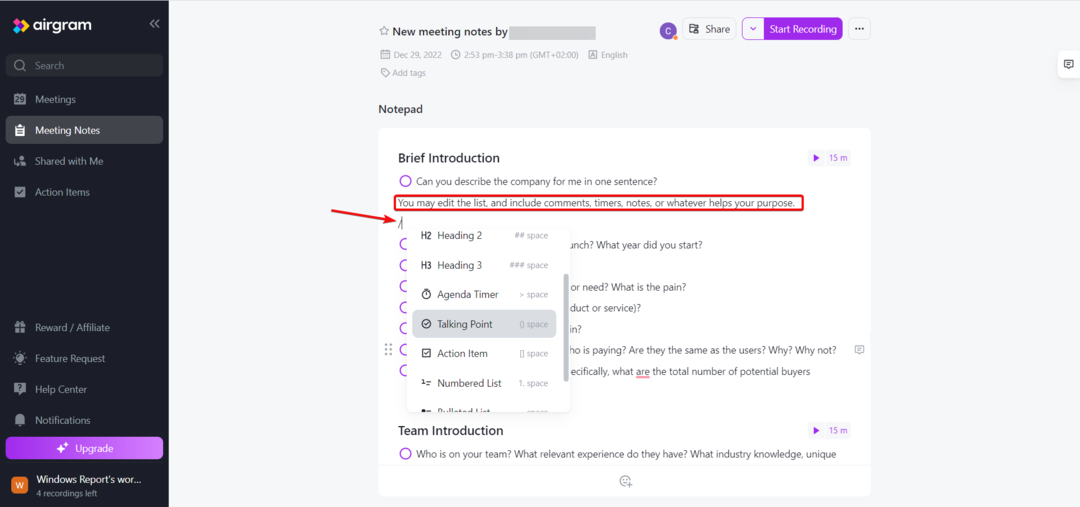
- Ao terminar a nota da reunião, clique no botão Comece a gravar botão e selecione o aplicativo de videoconferência que deseja usar.

- Você verá que um Airgrama botão foi adicionado. Afinal, os participantes ingressaram na reunião, clique no botão Comece a gravar botão.
- O assistente do Airgram pedirá para entrar na reunião, então clique no botão Admitem botão.

- É isso! Todos os que estiverem falando serão gravados e as palavras transcritas.

- Você pode minimizar a janela do Airgram e o aplicativo continuará funcionando em segundo plano. Basta acertar o Parar botão do applet Airgram quando a reunião terminar.
- De volta ao seu painel da web, você verá todas as notas da reunião em ordem cronológica. Basta clicar em qualquer nota para analisá-la.
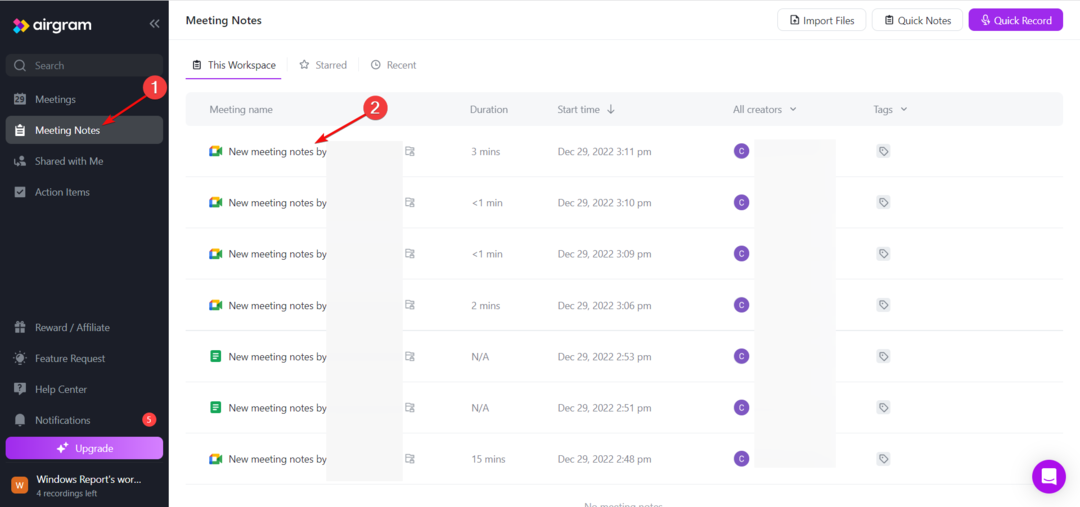
- Na nova edição, você poderá visualizar o vídeo e as transcrições e, se clicar em uma frase, será consulte o menu de ação para criar um clipe para esse texto específico, adicionar itens de ação, comentar, realçar ou copiar o texto.
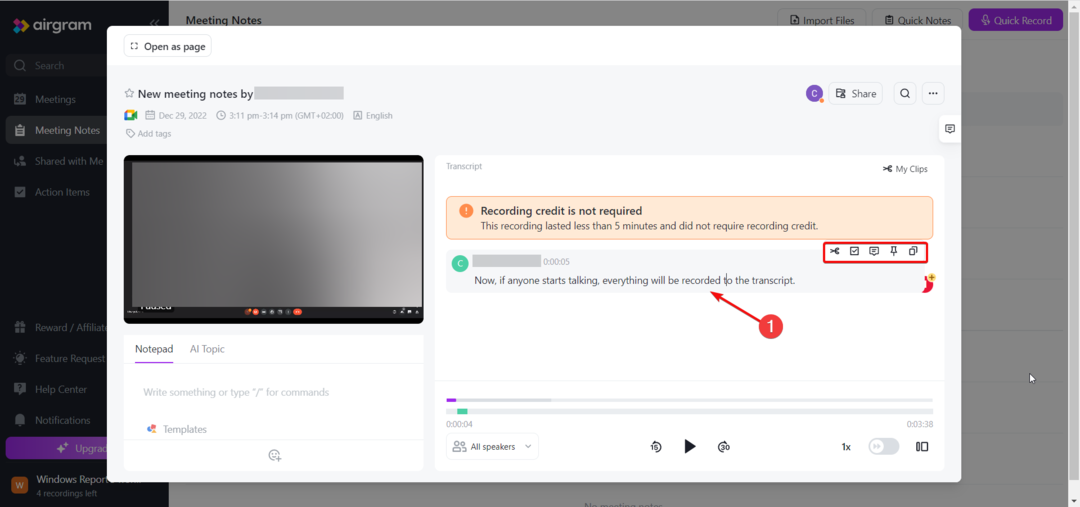
- Depois de terminar a edição, você pode compartilhar, exportar ou baixar o vídeo e a transcrição.
Quais são as opções de preços e planos do Airgram?

O Airgram pode ser usado gratuitamente, mas há um limite de 5 gravações por mês e um limite de tempo de 1 hora por gravação.
Isso pode ser suficiente para uso pessoal, mas se você tiver reuniões regularmente em sua organização, terá que se comprometer com um dos planos pagos:
Airgram Pro – Por US$ 8,99/mês, você receberá 10 gravações por mês e gravações de 2 horas
Equipe Airgram – Por US$ 17,99/mês você terá 15 gravações por mês e gravações de 5 horas. Você também poderá adicionar membros da equipe e acessar as ferramentas do administrador.

Airgrama
Obtenha notas de reuniões profissionais com esta ferramenta que oferece transcrições e modelos perfeitos!Você pode acessar seu painel do Airgram online, de qualquer local em praticamente qualquer dispositivo.
- Prós
- Interface de usuário simples e abrangente
- Muitas amostras de agenda de reunião de negócios para escolher
- O aplicativo da web baseado em nuvem pode ser acessado de qualquer lugar do mundo
- Suporta transcrição de 8 idiomas
- AI Assistant pode participar das reuniões, mesmo que você não possa participar
- Contras
- Apenas 5 gravações por mês estão incluídas na versão gratuita
Notas finais
Como mencionamos no início deste artigo de revisão, obter relatórios de reuniões após as chamadas pode ser muito demorado, mas o Airgram faz isso automaticamente!
Antes dessa ferramenta incrível, você teria que assistir ao vídeo da reunião, fazer várias anotações, escrevê-las e organizá-las.
Isso pode acabar sendo uma tarefa de 3 horas para um vídeo de 1 hora e o Airgram faz isso quando você termina a ligação.
Basicamente, a única coisa que resta a fazer é revisar a transcrição depois que a reunião terminar e você tiver uma nota de reunião profissional.
Em nossos testes, o aplicativo funcionou perfeitamente com o Google Meet, embora seja o mesmo processo no Microsoft Teams e no Zoom.
Nós encorajamos você a pelo menos tentar, porque lembramos que o Airgram pode ser usado gratuitamente.
Se você só precisa de uma ferramenta que transforme áudio em texto, também pode consultar nossa lista de melhores ferramentas de transcrição para Windows.
Você já experimentou o Airgram? Então conte-nos tudo sobre sua experiência na seção de comentários abaixo.


